
現在網路上充斥著許多以假亂真的資訊,很多網站為了流量都會寫一些和我們生活或健康相關議題,如果你有追根究柢、探尋真相的精神,你會發現十篇文章裡大概有十篇是不正確的!分享這些「內容農場」散布的錯誤資訊也間接成為它的幫兇,我都會建議安裝「封鎖內容農場」瀏覽器外掛來阻擋誇大不實、錯誤百出的網路轉貼文章,至少能減少誤入內容農場的機會。
不過不是每個內容農場都能即時被收錄到外掛的黑名單,有時也會有漏網之魚,最好的方法還是自己動手封鎖不想看到的網站,Google 針對 Google Chrome 瀏覽器推出一款免費外掛「Personal Blocklist」,安裝後就能在搜尋結果阻擋你指定的網站。
Personal Blocklist 其實是一個非常簡單的小工具,只要下載、安裝於瀏覽器,就能在搜尋結果封鎖特定的網域名稱,讓它不在搜尋結果顯示。
安裝後 Google 每個搜尋結果下方會顯示一個鏈結,點擊即可一鍵將所有該網域名稱下的頁面從搜尋結果隱藏起來。當然你也能利用 Personal Blocklist 圖示來快速封鎖某個網站,讓它從 Google 搜尋頁面徹底消失。
擴充功能資訊
元件名稱:Personal Blocklist(by Google)
適用平台:Chrome
程式語系:英文
安裝頁面:從 Chrome 線上應用程式商店下載
使用教學
STEP 1
開啟「Personal Blocklist」的 Chrome 擴充功能頁面後,點選安裝將它下載到你的瀏覽器作為擴充功能,安裝時一樣會跳出警告提示訊息。
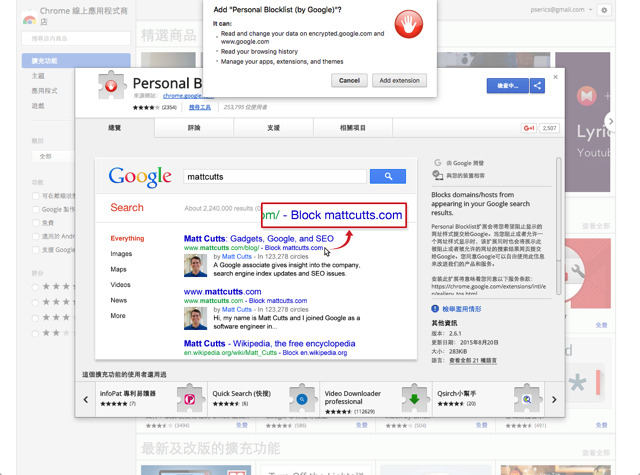
安裝後,Personal Blocklist 會在右上角工具列顯示一個類似停止的紅色按鈕。
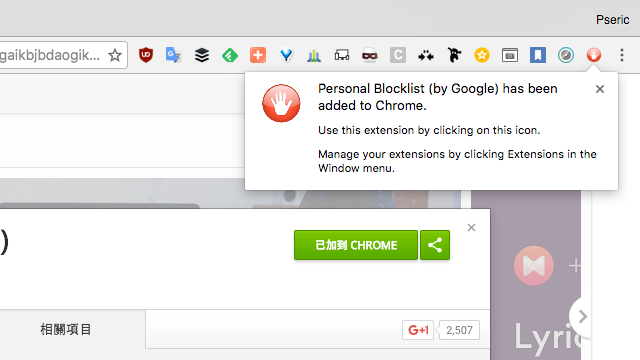
STEP 2
試著在 Google 輸入關鍵字搜尋相關網站,例如輸入「小蘇打粉」看到的第一個網站就是內容農場,這時你會注意到每個網站下方多了一個 Block 鏈結,這是在安裝 Personal Blocklist 後新加入的功能,點選後就能把該網站所有頁面從 Google 搜尋隱藏。
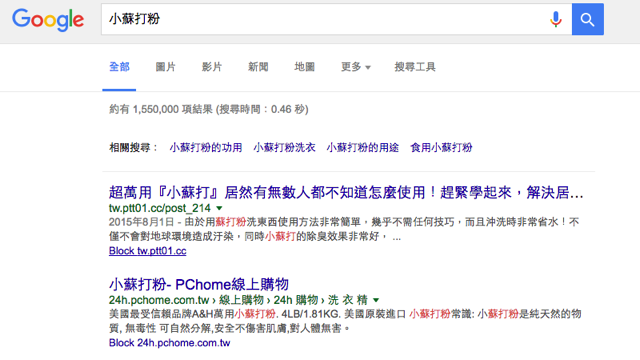
STEP 3
點選 Personal Blocklist 右上角圖示,會顯示所有你從 Google 搜尋結果封鎖的網域名稱或網站鏈結,如果你把某個網站從搜尋結果封鎖,那麼它就會顯示於這裡,你也可以選擇解除封鎖(Unblock)或編輯(Edit)鏈結字串。
值得一提的是 Personal Blocklist 還能匯出或匯入你設定的網址黑名單。
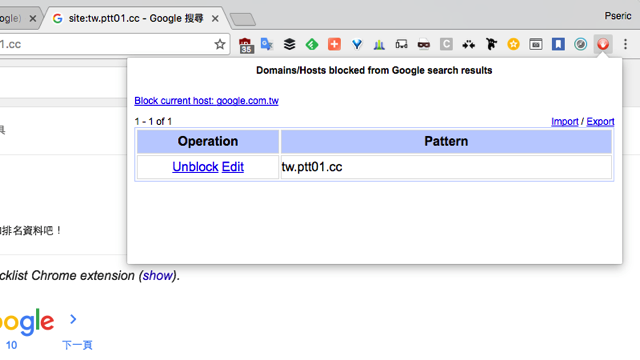
試著在 Google 搜尋封鎖的網站或網域名稱,果然所有內容自動隱藏!最下方還會顯示一段「Some results were removed by the Personal Blocklist Chrome extension.」,雖然某些結果已經被外掛移除,但如果需要你仍然可以點選「Show」強制顯示。
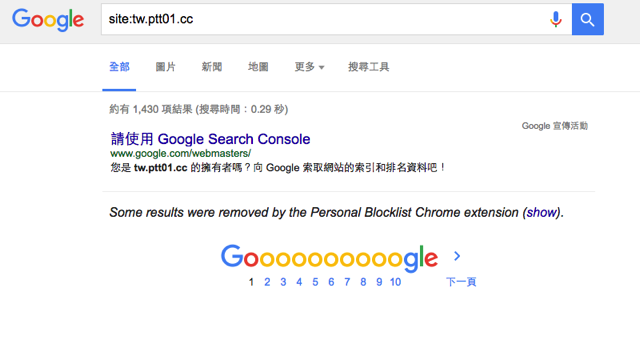
STEP 4
若你點選「Show」顯示被 Personal Blacklist 隱藏的搜尋結果,那麼搜尋結果下方會出現紅色背景,有一種警示、小心別誤入的功效!
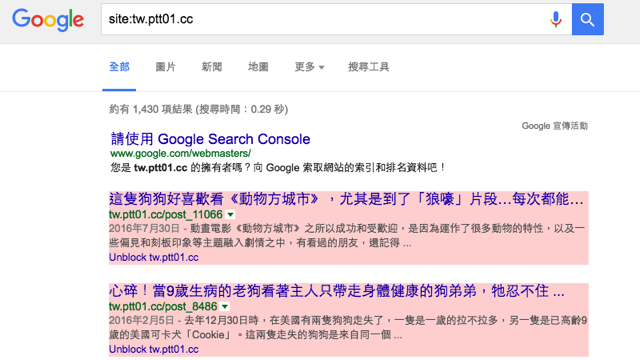
整體來說,Personal Blacklist 有著非常易用的特性,也能控制你要在搜尋結果隱藏那些不想看或不重要的內容,算是為 Google 帶來更個性化的設定選項!尤其現今網上充斥許多不正確或危言聳聽的資訊,若能利用此外掛來篩選結果,或有助於減少接觸這類錯誤資訊的機會,推薦這個來自 Google 的免費工具希望大家喜歡。








